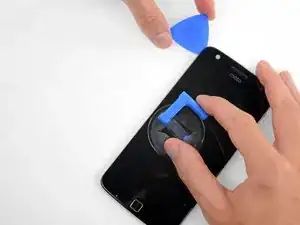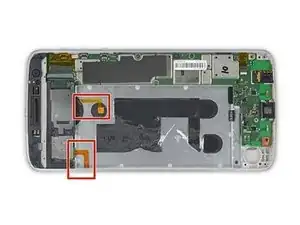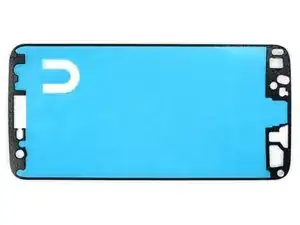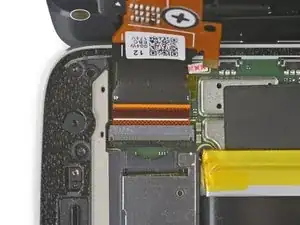Einleitung
Wenn der Akku in deinem Handy nicht mehr so lange hält, wie bei der ersten Benutzung, ist es vielleicht an der Zeit ihn auszutauschen.
Diese Anleitung zeigt dir, wie du den Akku austauschen kannst.
"Warnung": Das Display ist sehr stark verklebt und es ist wenig Platz, um die Werkzeuge einzusetzen, außerdem wird viel Hitze benötigt. Die Gefahr ist groß, dass das Display bei dieser Reparatur beschädigt wird.
Wenn du das Display sowieso ersetzt, dann musst du dir keine Sorgen machen. Aber für alle anderen Reparaturen gilt: Arbeite bitte sehr vorsichtig und sorgfältig und sei darauf vorbereitet, das Display, falls nötig, danach zu ersetzen.
Werkzeuge
Ersatzteile
-
-
Wenn möglich, entlade den Akku, bevor du mit dem Auseinanderbauen anfängst. Ein geladener Lithium-Ionen-Akku kann Feuer fangen und/oder explodieren, wenn man ihn aus Versehen beschädigt.
-
Wenn dein Display gesprungen ist, klebe Klebeband über das komplette Displayglas, damit die Scherben zusammenhalten und keine Verletzungen verursachen.
-
-
-
Bereite einen iOpener vor und erwärme die Vorderseite entlang der linken Kante für ca. 2 Minuten oder bis sie leicht zu heiß ist, um sie anzufassen. Das hilft, den Kleber, der das Display zusammenhält, aufzuweichen.
-
-
-
Als Vorlage, nimm das erste Bild, das die Rückseite der Displayeinheit zeigt (rechts), nachdem es vom Smartphone entfernt wurde (links).
-
Wenn du planst die Displayeinheit wiederzuverwenden, achte bitte auf die Seitenkanten. Wenn du in diesen Bereichen den Kleber durchtrennst, musst du sehr darauf achten, das Werkzeug weniger als 2mm tief einzusetzen. Sonst kommt dein Werkzeug mit dem Display Panel in Kontakt und beschädigt es.
-
Spielkarten sind als Hebelwerkzeug sicherer, aber auch langsamer. Mit weichen Papierspielkarten ist es weniger wahrscheinlich, das Display Panel zu beschädigen, was wichtig ist, wenn du planst, es wieder zu benutzen.
-
-
-
Bringe den Saugheber am Display an, nahe der Mitte des linken Randes.
-
Ziehe am Saugheber mit konstanter, starker Kraft um eine leichte Lücke zwischen dem Display und dem Rear Case zu schaffen.
-
Dies könnte einen beträchtlichen Kraftaufwand benötigen, aber du brauchst nur einen kleiner Spalt, um dein Werkzeug einzusetzen.
-
Wenn du Schwierigkeiten hast, benutze mehr Wärme, um den Kleber aufzuweichen und versuche es erneut. Der Kleber wird schnell kalt und verfestigt sich wieder, deswegen könnte es sein, dass du es mehrmals erwärmen musst.
-
-
-
Füge ein Opening Pick (oder eine Spielkarte) in den Spalt, den du hinter dem Display geöffnet hast, ein.
-
-
-
Fahre mit dem Werkzeug an der gesamten linken Kante des Smartphones entlang, um den Kleber zu lösen, der das Display befestigt.
-
-
-
Erwärme die Vorderseite des Gerätes zwischen dem Display und der unteren Kante, um den Kleber darunter aufzuweichen.
-
-
-
Schneide den Kleber unter der unteren Blende durch, achte dabei darauf den Fingerabdruck-Sensor nicht zu beschädigen.
-
Schiebe oder rolle dein Werkzeug an der unteren Kante des Fingerabdruck-Sensors vorbei und arbeite an der anderen Seite weiter. Heble nicht direkt unter dem Sensor.
-
-
-
Erwärme die rechte Seitenkante des Gerätes, um den Kleber aufzuweichen, mit dem die rechte Kante des Displays befestigt ist.
-
-
-
Fahre mit deinem Werkzeug an der rechten Kante entlang, um das Display vom Kleber zu lösen.
-
-
-
Führe dein Werkzeug an der oberen rechten Ecke des Telefons ein und mange an, es unter die obere Blende zu schieben, um den Kleber zu lösen.
-
Wenn dein Werkzeug gerade an der linken Kante des Ohrhörer-Lautsprecher vorbei ist, halte an.
-
Schiebe oder rolle das Werkzeug über das Blitzmodul der Selfie Kamera, um hier eine Beschädigung zu vermeiden.
-
-
-
Wenn das Display sich nicht lösen sollte, erhitze es erneut und schneide, nach Bedarf, mehrfach durch den Kleber.
-
Hebe das Display an der linken Kante hoch und klappe es nach oben weg vom restlichen Smartphone.
-
-
-
Benutze, während du das Display offen hältst, die Spudgerspitze, um den Riegel am ZIF Stecker des Fingerabdrucksensor-Kabels nach oben zu hebeln.
-
-
-
Benutze deinen Spudger, um auf der gegenüberliegenden Seite den Riegel am Stecker des Displaykabels aufzuklappen.
-
-
-
Ziehe vorsichtig das Fingerabdrucksensor-Kabel aus seinem Anschluss, um es vom Motherboard zu trennen.
-
-
-
Ziehe vorsichtig am Displaykabel, um es aus seinem Anschluss auf dem Motherboard zu schieben.
-
-
-
Löse die schwarze Zuglasche an der Oberkante des Akkus ab und ziehe sie langsam in einem Winkel von etwa 45° vom Akku weg, um den elastischen Klebestreifen darunter herauszuholen.
-
Träufle etwas hochkonzentrierten Isopropylalkohol (>90%) unter jede Ecke des Akkus und lasse ihn ein paar Minuten lang einwirken, damit der Kleber aufgeweicht wird.
-
Eine andere Methode ist, einen erwärmten iOpener zwei Minuten lang auf die Rückseite des Smartphones zu legen, damit der Klebstoff weich wird. Wenn nötig, musst du den iOpener ab und zu neu erwärmen.
-
-
-
Setze mehrere Plektren oder Plastikkarten um die äußeren Kanten des Akkus ein.
-
Übe gleichmäßigen und konstanten Druck aus, um den Akku langsam hochzuheben.
-
-
-
Bevor du einen neuen Akku einbaust, musst du erst alle alten Klebstoffreste ablösen und entfernen.
-
Damit das Ergebnis so gut wie möglich wird, solltest du den Berich unter dem Akku mit Isopropylalkohol und einem fusselfreien Tuch oder Kaffeefilterpapier reinigen. So wird die Klebefläche gut vorbereitet, so dass der Ersatzakku gut anhaften kann.
-
-
-
Klebe einige Streifen dünnen doppelseitigen Klebebands oder Streifen von einer vorgestanzten Klebefolie in die Vertiefung für den Akku und drücke sie gut fest.
-
-
-
Ziehe alle Schutzfolien vom Klebebeand ab, damit die Klebeflächen frei werden, bevor du den Akku festdrückst.
-
Richte den Akku sorgfältig aus und drücke ihn gleichmäßig fest.
-
Verbinde den Akku mit der Hauptplatine und setze die untere Abdeckung wieder ein. Schraube die sechs Torx T3 Schrauben fest.
-
-
-
Ziehe alle alten Klebestreifen vom Display ab und entferne alle Klebereste vom Gerät.
-
Schabe mit der Spudgerspitze die kleinen Reststückchen vom Kleber weg.
-
Damit das Ergebnis so gut wie möglich wird, solltest du den Kleberbereich mit Isopropylalkohol reinigen, damit der neue Kleber dort gut anhaften kann.
-
-
-
Wenn deine Folien mit einer Schutzschicht aus Papier versehen ist, dann löse sie ab und entferne sie.
-
-
-
Löse noch verbliebene Teile der Papierschicht ab, so dass der Kleber auf einer Seite freigelegt wird.
-
-
-
Halte die Klebefolie mit der Klebeschicht nach unten und richte sie sorgfältig am unteren Rand des Smartphones aus.
-
Wenn sie korrekt ausgerichtet ist, dann senke den Rest der Klebefolie auf das Smartphone ab.
-
-
-
Drücke den Klebestreifen überall gut fest.
-
Benutze zum Andrücken an den Kanten und den schwer zu erreichenden Stellen das flache Ende des Spudgers.
-
-
-
Ziehe die Kunstoffschutzfolie ab und entsorge sie. Dadurch wird die Klebeschicht freigelegt.
-
-
-
Bevor du das Display festklebst, musst du erst die Flexkabel für das Display und den Fingerabdrucksensor einstecken. Schalte dann das Smartphone ein.
-
Prüfe vor dem Festkleben des Displays alle Funktionen, um sicherzustellen, dass deine Reparatur erfolgreich war.
-
-
-
Wenn die Reparatur getestet und erfolgreich war, dann kannst du das Display gut festdrücken und eventuelle Schutzfolien abziehen.
-
Vergleiche das Neuteil mit dem Originalteil. Möglicherweise musst du vor dem Einbau des Ersatzteils fehlende Komponenten übertragen oder Schutzfolien entfernen.
Entsorge deinen Elektronikmüll fachgerecht.
Nach Abschluss dieser Anleitung solltest du deinen neu eingebauten Akku kalibrieren.
Lief die Reparatur nicht wie geplant? Schau in unser Antwortenforum, dort findest du Hilfe bei der Fehlerbehebung.
13 Kommentare
Good instructions. 2 things to add. Be careful how much heat you apply, I damaged my screen. A real heat gun needed about 30 seconds. Second is you can get custom cut stickers for the Z play to reinstall the battery and screen they are from that big online company, you know the one.
One of the best guides ever: clear and precise, with a REAL step by step process. Thank you very much.
I only want to add something: on my model (EU) the battery is attached to the body by two striped along the short sides of the battery. It can be hard to work on those stripes so pur extra attention on that.
just.mro -
Excellent guide. The biggest pain by far was removing the old battery. I didn’t have a heat gun so just used a hair dryer for the multiple rounds of heating and prying. I did end up deforming the old one quite a bit getting it out, but luckily nothing happened. Also, on my adhesive, the U-shaped cutout was *not* at the top left. Just make sure the speaker holes line up.